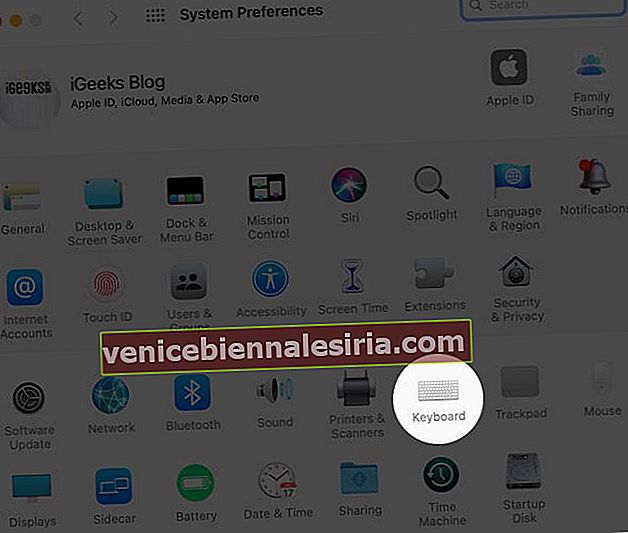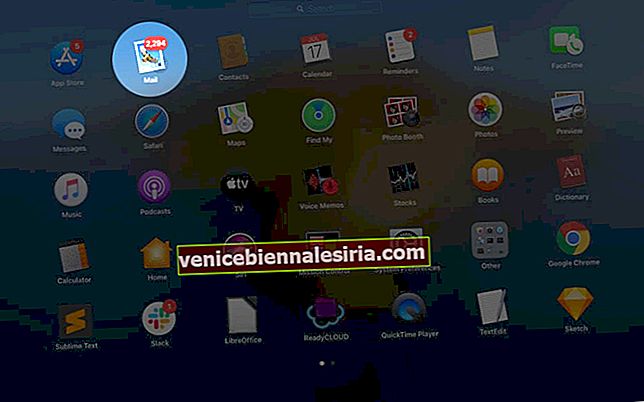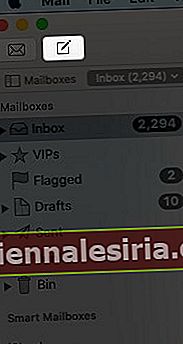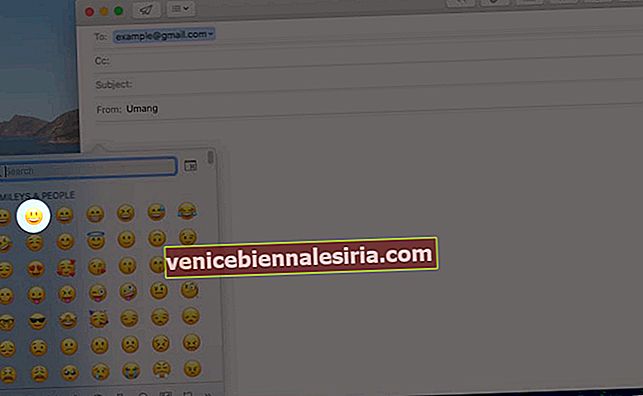Изпращането на емоджи заедно с текстове подсилва разговора. Независимо дали става дума за весела беседа в лични съобщения, писане на сърдечен имейл или показване на възмущение в социалните медии, те са много по-добре да предадат посланието ви. На iPhone и iPad можете лесно да получите достъп до емотикони от вашата клавиатура на iOS. Но на macOS трябва да имате достъп до тях чрез физическа клавиатура или от System Preferences. Ако сте човек, който обича да сърфира в интернет на Mac и не знае как да използва емотикони , следвайте това подходящо ръководство!
- Как да пишете емоджи на Mac
- Как да добавите Emoji клавиатура към лентата с менюта на Mac
- Как да добавяте емотикони към имейли на Mac
Как да пишете емоджи на Mac
-
- Поставете курсора върху текстовото поле
- натиснете и задръжте Ctrl + Command + Space .
На екрана на вашия Mac ще се появи клавиатура за емотикони. Изберете емотикон, който искате да използвате, и той ще бъде въведен в текстовото поле на мястото на курсора ви. Най-хубавото на тази клавиатура е, че можете да търсите определено емоджи, като въведете значението му в полето за търсене.
Например, ако търсите тъжно емоджи, въведете sad в полето за търсене и то ще покаже резултатите от тъжни емотикони.

Също така можете да разширите клавиатурата, което ще внесе повече функции. За да го разширите, кликнете върху опцията в горния десен ъгъл. Разширяването на клавиатурата ще донесе преглед на символи на голям екран, който ще ви позволи да персонализирате клавиатурата за емотикони.

В визуализатора на символи можете да организирате любимите си емотикони, като да ги добавите към любимите си списъци, да ги премахнете по-късно и дори да изчистите често използваните емотикони. За да добавите емоджи в любимия си списък, кликнете върху любимо емоджи → изберете Добавяне към любими от лентата за предварителен преглед.

Можете да добавите няколко емотикони по този начин, които ще се появят в лентата с предпочитани под раздела Често използвани. За да премахнете емотикони от Любими , отидете в секцията Любими → кликнете върху емотиконите, които искате да премахнете → изберете Премахване от Любими


За да изчистите списъка с често използвани емотикони, щракнете върху иконата Настройки и изберете Изчистване на често използвани символи.


Как да добавите Emoji клавиатура към лентата с менюта на Mac
- Кликнете върху иконата на Apple в горния ляв ъгъл на екрана.
- Отворете системните предпочитания.

- Отидете в Настройки на клавиатурата .
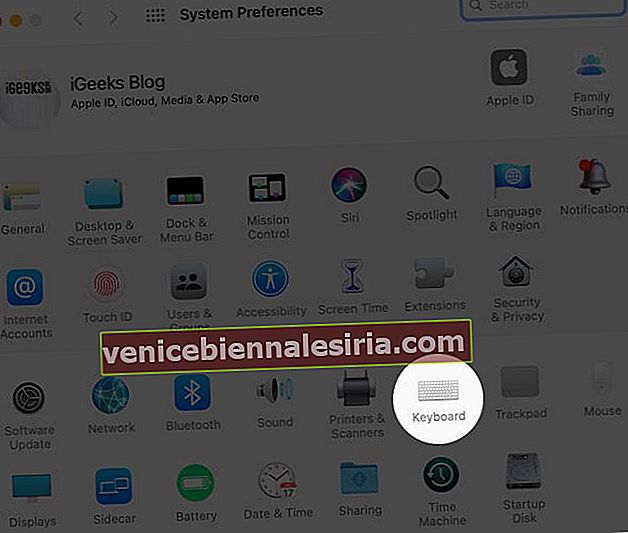
- Поставете отметка в квадратчето Показване на зрителите на клавиатура и емотикони в лентата с менюта.

Сега ще намерите иконата на клавиатурата, налична в горната лента на менюто. Можете да получите достъп до клавиатурата за емотикони от там. За да го получите, щракнете върху иконата на клавиатурата, след което изберете Показване на емотикони и символи.

Как да добавяте емотикони към имейли на Mac
Приложението Mail на вашия Mac се предлага с функция по подразбиране на клавиатурата за емотикони. Когато пишете имейл, можете да добавите директно от него.
- Стартирайте приложението Mail на вашия Mac.
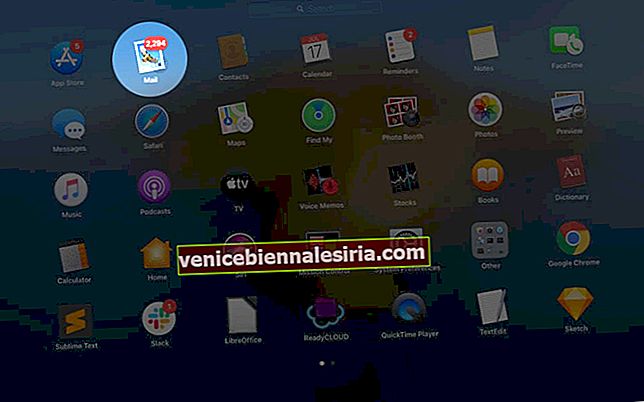
- Изберете Създаване на ново съобщение.
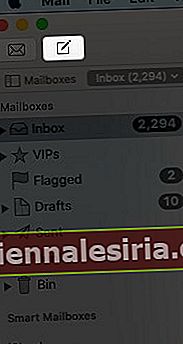
- Поставете курсора върху текстовото поле.
- Кликнете върху иконата на емотикони.

- Кликнете върху емотиконите, които искате да изпратите в имейла.
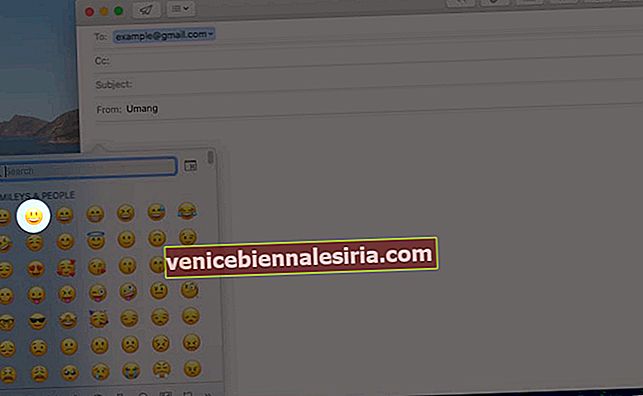
Важно нещо при изпращането на емотикони чрез приложението Mail е, че можете да увеличите размера им, за да изглеждат по-големи или по-малки. За да направите това, изберете емотиконите, които сте добавили в полето за имейл и след това натиснете и задръжте Command и „+“ на клавиатурата, за да разширите размера му. Натиснете Command и „-“, за да го съкратите.
Това може да се направи и като отидете на Форматиране на опции от горната лента на менюто. След като изберете емотиконите в полето за имейл → отидете на Опции за форматиране → отидете в Стил → изберете По-голям или По-малък, за да коригирате неговия размер.


Увийте
Emojis предават съобщението много по-добре от парче текст. Така че не пропускайте шанса да ги изпратите, когато това е възможно. На вашия Mac вече можете да имате много забавления и пълни с емотикони разговори с всеки. Кои са любимите ви емоджи? Въведете го в раздела за коментари по-долу!
Голям фен ли сте на емотикони? Не забравяйте да разгледате тези бързи връзки
- Как да използвате Memoji на iPhone и iPad Pro
- Как да използвате Memoji в macOS Big Sur
- Как да намерим значението на емоджи
- Архивите на емоджи: Кратка история на цифровизирани изрази